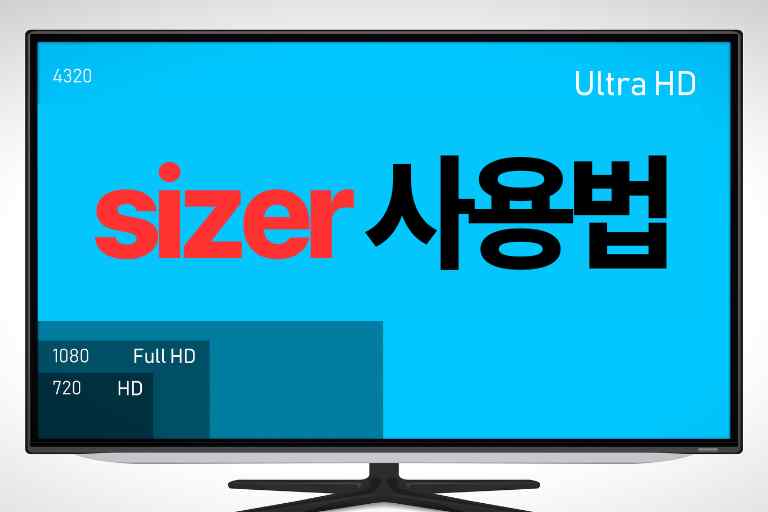인터넷 브라우저를 사용하다 보면 자기가 원하는 사이즈로 딱 맞춰져서 뜨면 좋겠다고 생각이 들 때가 있는데요. 특히 화면을 캡쳐해야 하는 경우라면 특정 규격이 있는 이미지를 필요로 할 때가 있죠. 가령 1024×768 화면이 필요하다거나 할때 말이죠. 이때 사용할 수 있는게 sizer 프로그램입니다. 이번 블로그에서는 이 sizer 사용법에 대해서 이야기하려고 합니다.
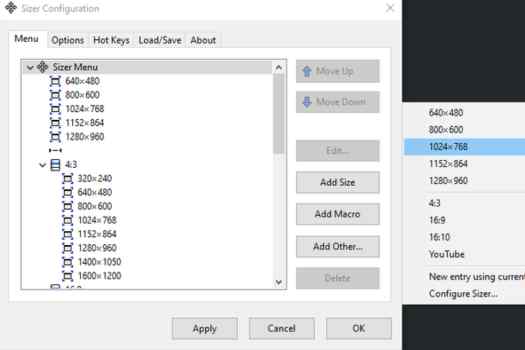
Sizer의 다운로드 및 설치 방법
Sizer의 공식 웹사이트는 https://www.brianapps.net/sizer4/입니다. 여기서 프로그램을 직접 다운로드할 수 있습니다. 웹사이트에는 Sizer의 최신 버전이 표시되며, 다운로드 링크가 제공됩니다.
1. 설치 옵션
설치형 버전(.msi): 일반적인 소프트웨어 설치 방식을 따릅니다. 이 파일을 실행하면 설치 마법사가 시작되어 단계별로 안내합니다.
무설치형 버전(zip): 설치 과정이 필요 없는 포터블 버전입니다. 파일을 압축 해제한 후 바로 실행할 수 있습니다.
사용자 선택: 사용 환경과 필요에 따라 두 버전 중 하나를 선택할 수 있습니다.
2. 설치 과정
설치 마법사: 설치형 버전을 선택한 경우, 다운로드 후 실행 파일을 더블 클릭하여 설치 마법사를 시작합니다.
간단한 설치: 설치 마법사는 사용자를 안내하며, 몇 번의 클릭으로 프로그램을 쉽게 설치할 수 있도록 도와줍니다.
sizer 사용법
프로그램 을 설치한 후에는 ‘시작 메뉴’에서 Sizer를 찾아 실행할 수 있습니다. 프로그램이 실행되면 작업 표시줄 트레이에 Sizer 아이콘이 나타납니다. 이 아이콘은 프로그램이 실행 중임을 나타냅니다.
1. 창 크기 조절
창 가장자리 우클릭: 조절하려는 윈도우의 가장자리에 마우스를 가져간 후 우클릭하면, 사전에 설정된 다양한 크기 옵션이 표시됩니다.
크기 선택: 원하는 크기를 선택하면 해당 크기로 윈도우 창이 자동으로 조절됩니다. 이는 화면 레이아웃을 쉽게 관리하는 데 도움을 줍니다.
2. 사용자 정의 크기 설정
Configure Sizer: 작업 표시줄 트레이의 Sizer 아이콘을 우클릭하여 ‘Configure Sizer’를 선택하면 설정 창이 열립니다.
새 크기 추가: 이 설정 창에서는 새로운 창 크기를 추가하거나 기존의 크기를 수정할 수 있습니다. 이를 통해 개인의 필요에 맞는 창 크기를 정의할 수 있습니다.
Sizer의 주요 특징
Sizer 프로그램은 사용하기 쉬운 인터페이스를 제공하여, 사용자가 손쉽게 원하는 크기를 선택하고 적용할 수 있게 합니다. 기본적인 sizer 사용법의 특징을 살펴볼께요.
1. 다양한 크기 옵션
해상도 및 비율 설정: Sizer는 다양한 화면 해상도 및 비율에 맞는 창 크기를 제공합니다. 예를 들어, 1024×768, 800×600 등 일반적인 해상도뿐만 아니라, 사용자가 정의한 비율과 해상도에 맞게 창 크기를 설정할 수 있습니다.
개발 및 디자인 작업 용이: 이러한 기능은 특히 웹사이트나 애플리케이션 개발자에게 유용합니다. 다양한 화면 크기에서의 디자인과 레이아웃을 쉽게 테스트할 수 있기 때문입니다.
2. 간편한 조작
키보드 단축키: Sizer는 사용자가 설정한 단축키를 통해 빠르게 창 크기를 조절할 수 있습니다. 예를 들어, [Ctrl] + [Windows] + [Z]와 같은 단축키를 사용하여 즉시 크기 조절 메뉴에 접근할 수 있습니다.
3. 저 리소스 사용
시스템 부담 최소화: Sizer는 매우 적은 메모리를 사용하며, 시스템 리소스에 큰 부담을 주지 않습니다. 따라서 다른 프로그램을 사용하는 데 있어 성능 저하 걱정 없이 사용할 수 있습니다.
Sizer 사용 시 유의 사항
Sizer는 사용자가 다양한 크기와 비율의 윈도우 창을 간편하게 조절할 수 있게 하여, 특히 멀티태스킹 환경이나 다양한 화면 해상도를 필요로 하는 작업에서 큰 도움이 될 수 있습니다.
1. Windows 10 호환성
다양한 윈도우 버전 지원: Sizer는 Windows XP부터 Windows 10까지 다양한 윈도우 버전에서 작동합니다. 최신 윈도우 환경에서도 안정적으로 사용할 수 있습니다.
2. 해상도 강제 수정 제한
프레임 테두리 포함 조절: Sizer는 윈도우의 전체 프레임(테두리 포함) 크기를 조절할 수 있습니다. 이는 윈도우의 외관 크기를 변경하는 것을 의미합니다.
내부 클라이언트 영역 제한: 내부 클라이언트 영역(프로그램이 실제로 내용을 표시하는 부분)의 크기 조절은 지원하지 않습니다. 이는 특정 프로그램의 테두리 크기나 디자인에 따라 사용 가능한 영역이 달라질 수 있음을 의미합니다. 사용자는 이를 고려하여 실제 작업 영역의 크기를 예측해야 할 수 있습니다.